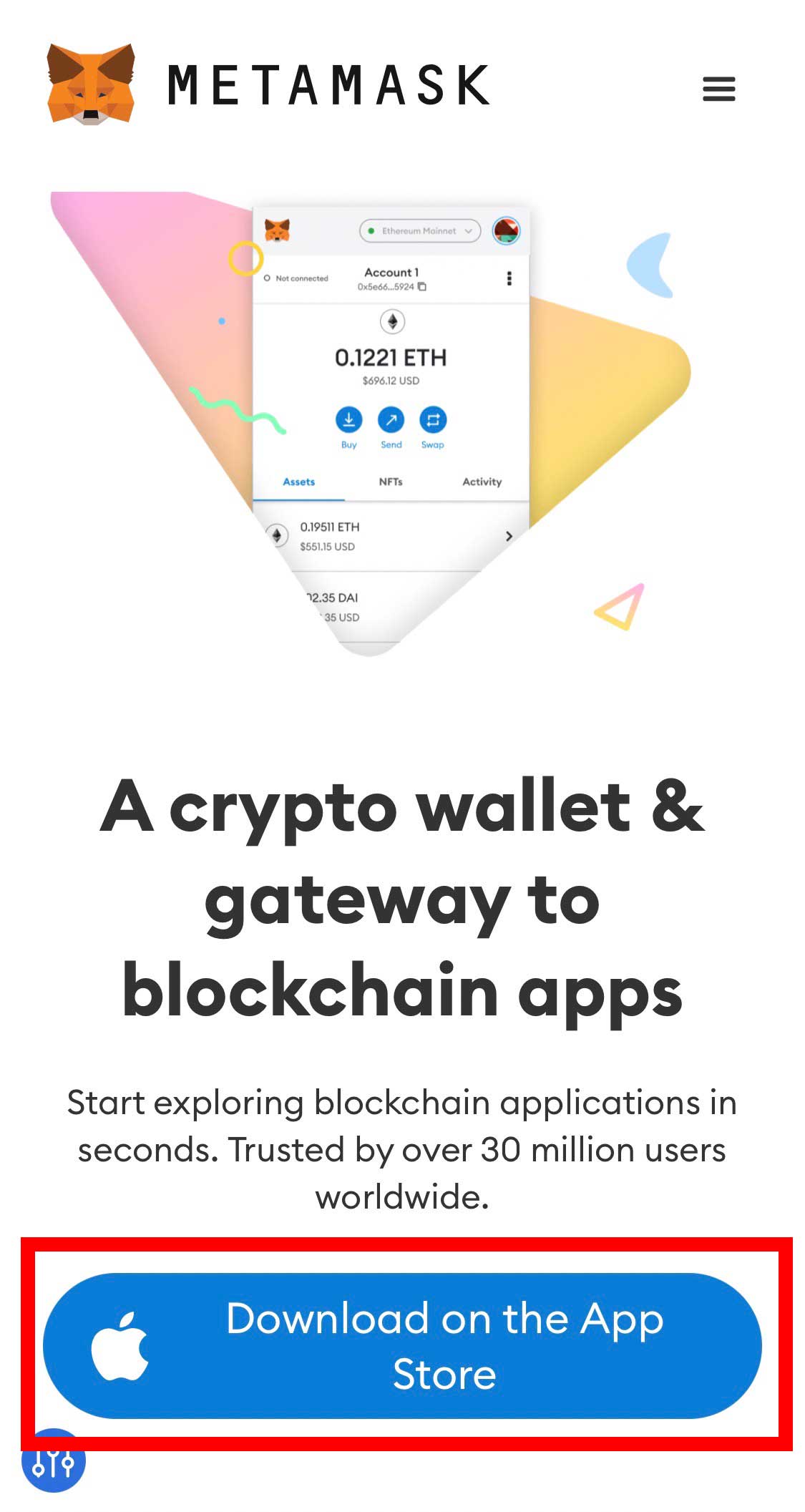
METAMASKの公式サイトへアクセス
METAMASKは稀に偽物があるので、必ず正しいURLからインストールしてください(上記のURLは安全です)。
偽物をインストールするとお金が盗まれてしまうので注意が必要です!
画面がひらいたら『Download on the App Store』ボタンをタップします。
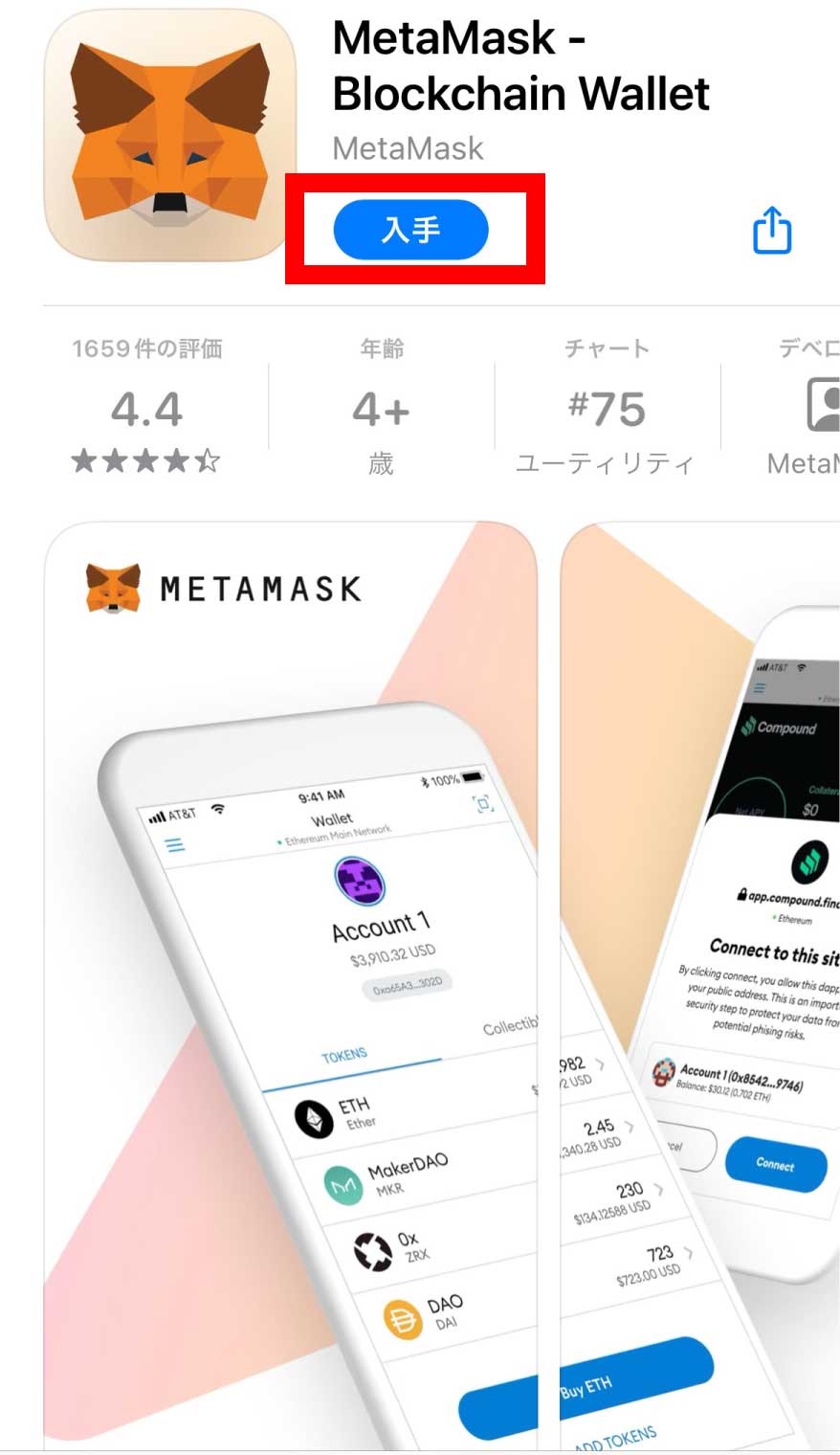
iPhoneユーザーの方は「App Store」、Androidユーザーの方は「GooglePlay」でダウンロードします。
スマートフォンにMETAMASKのアプリがダウンロードできたら、アプリを開き「開始」から「新しいウォレットの作成」をタップします。
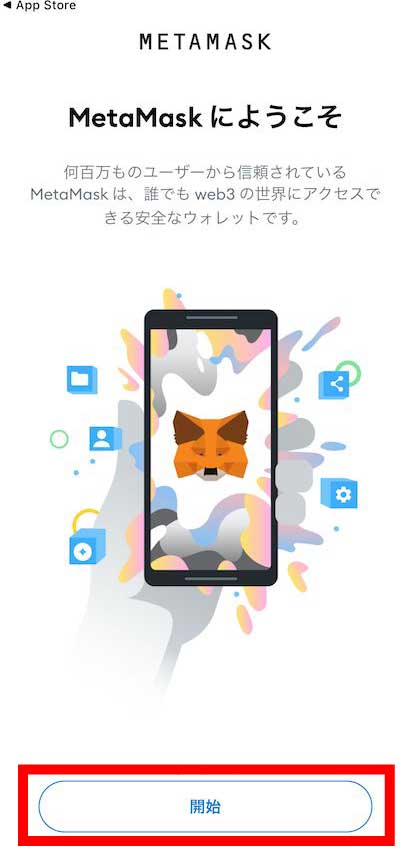
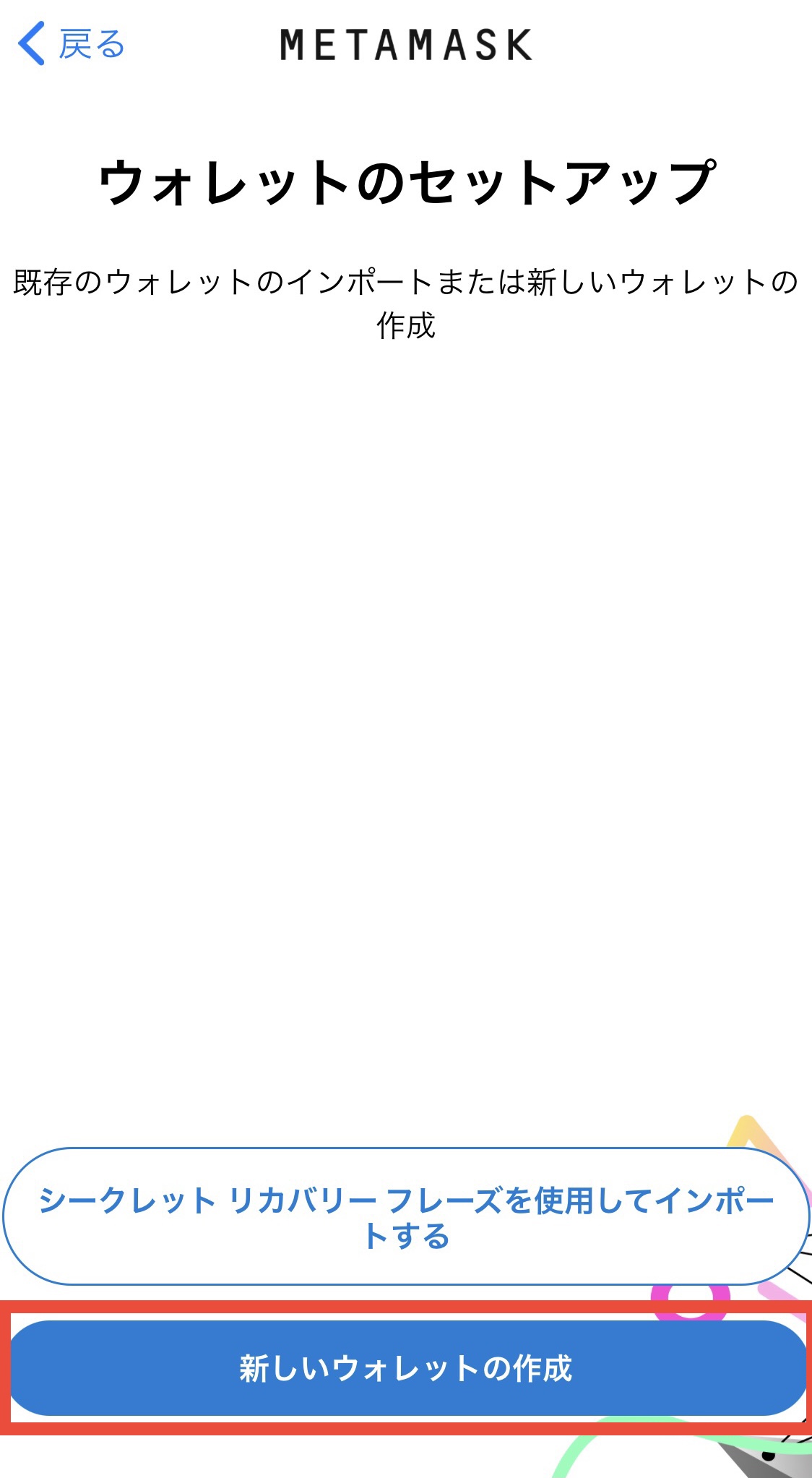
内容を確認して「同意します」をタップします。
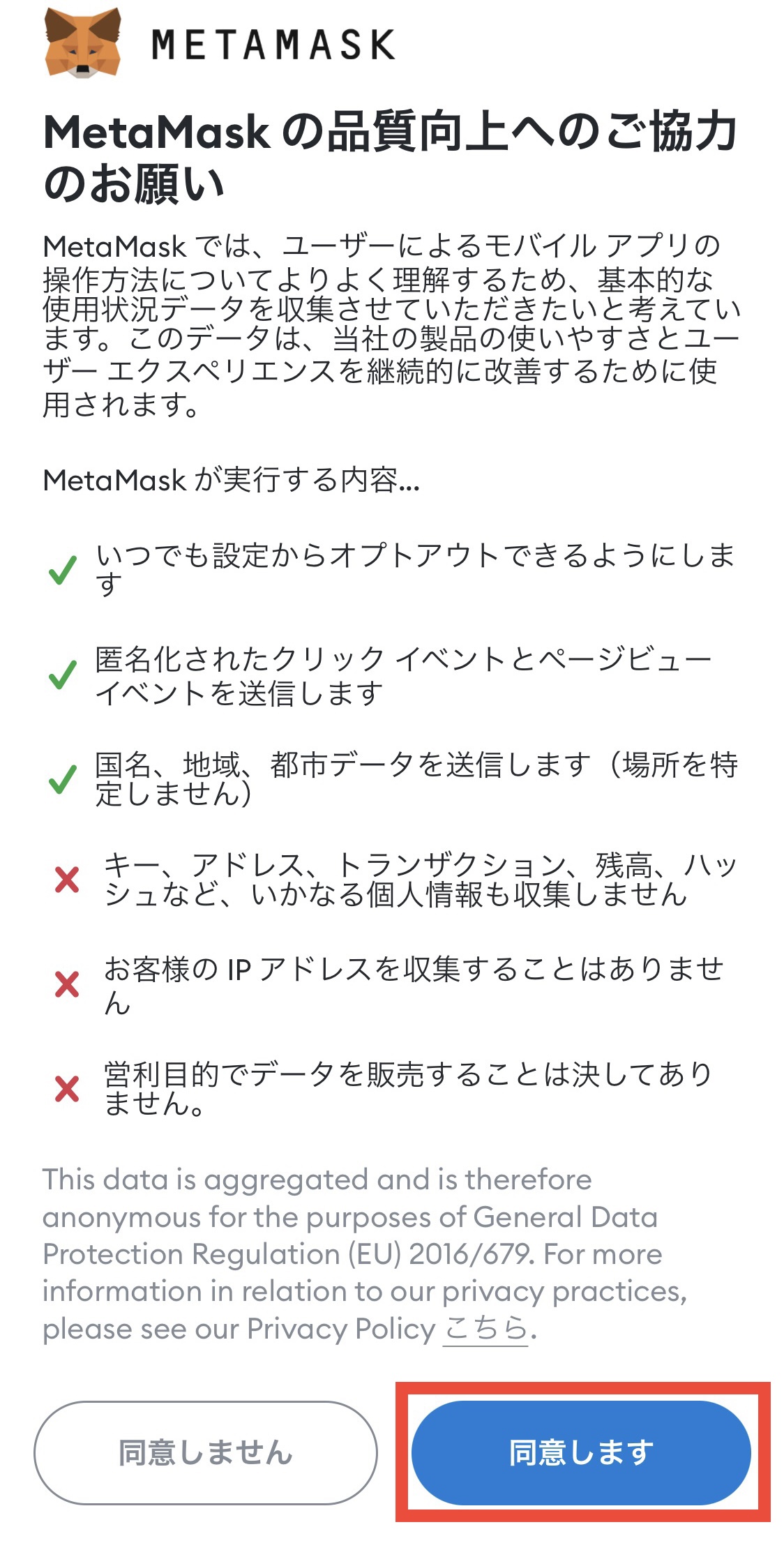
パスワードを2回入力し、チェックを入れて「パスワードの作成」と「開始」をタップ
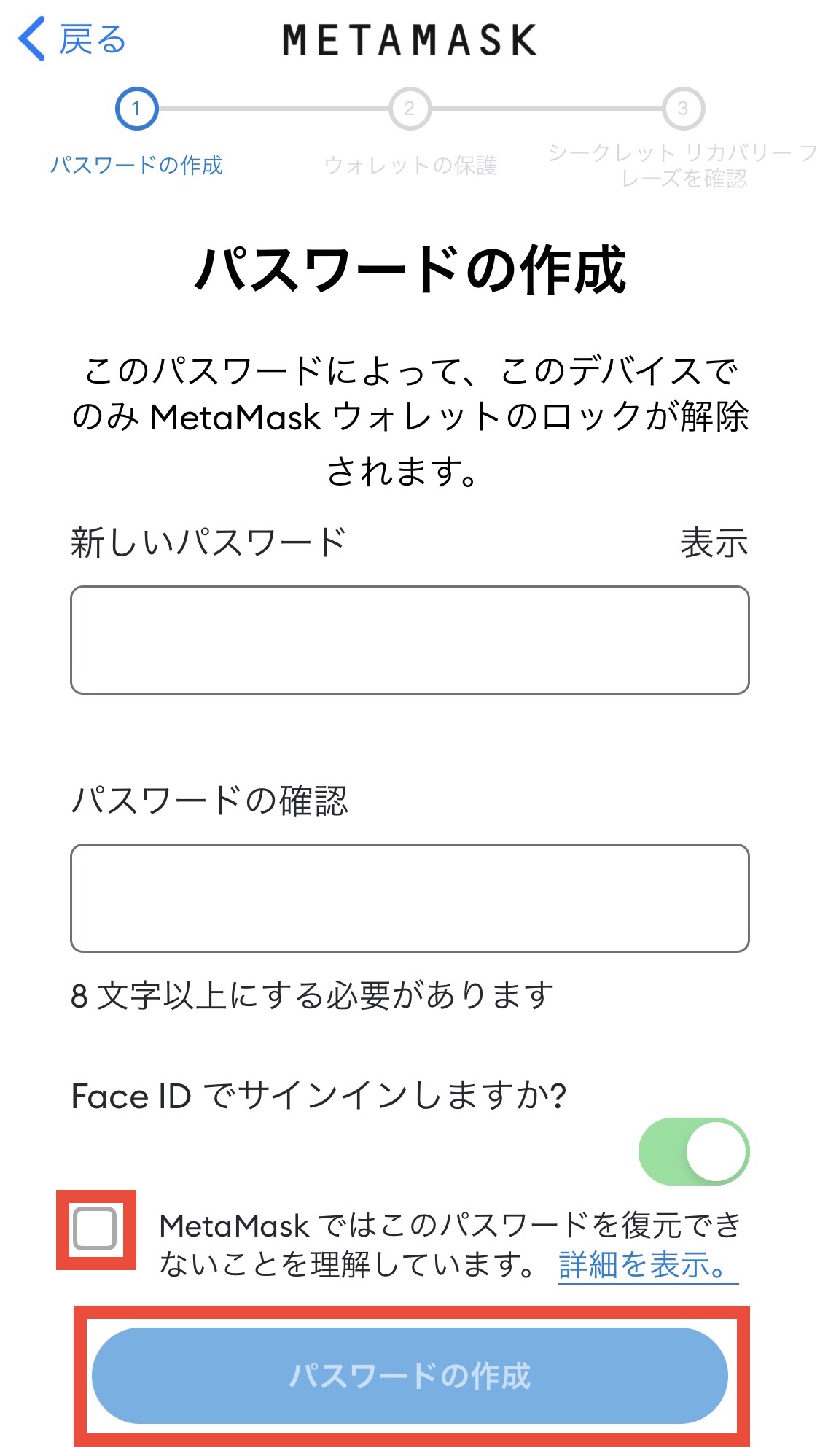
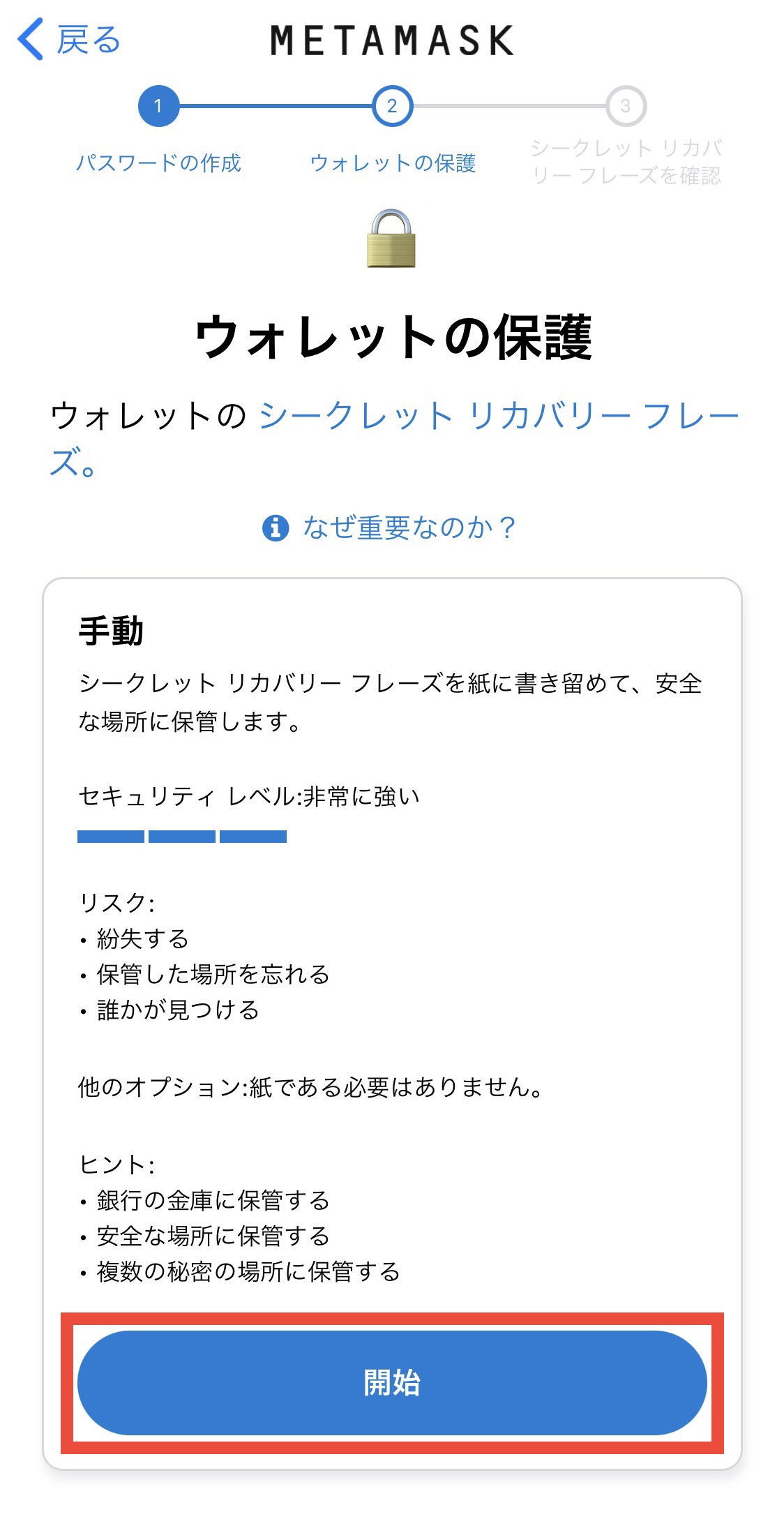
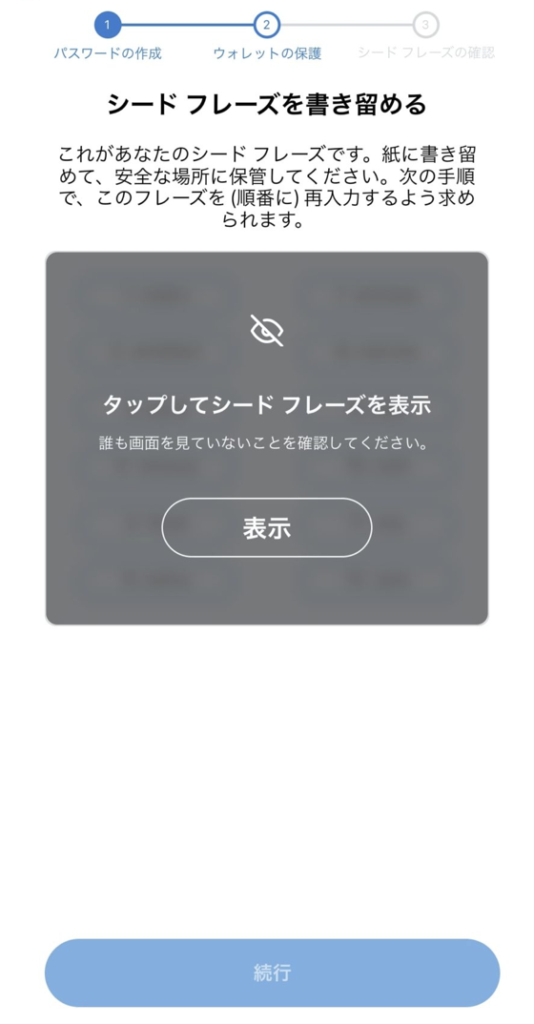
※表示された単語の羅列を大切に保管してください。
おすすめは『紙に書いて保存』です。
シードフレーズは絶対に他人に教えてはいけません!
助けるフリをしてシードフレーズを聞きだそうとする詐欺行為も報告されています。
シードフレーズを聞いてくる場合は100%詐欺なので、良さそうな人にみえても絶対に伝えてはいけません。
資産が盗まれてしまうので要注意です!
シードフレーズをメモしたら『続行』ボタンをタップ。
こちらの画面がひらいたら、あなたのシードフレーズどおりに単語を選択。
おわったら『確認』ボタンをタップ。
『完了』ボタンをタップ。
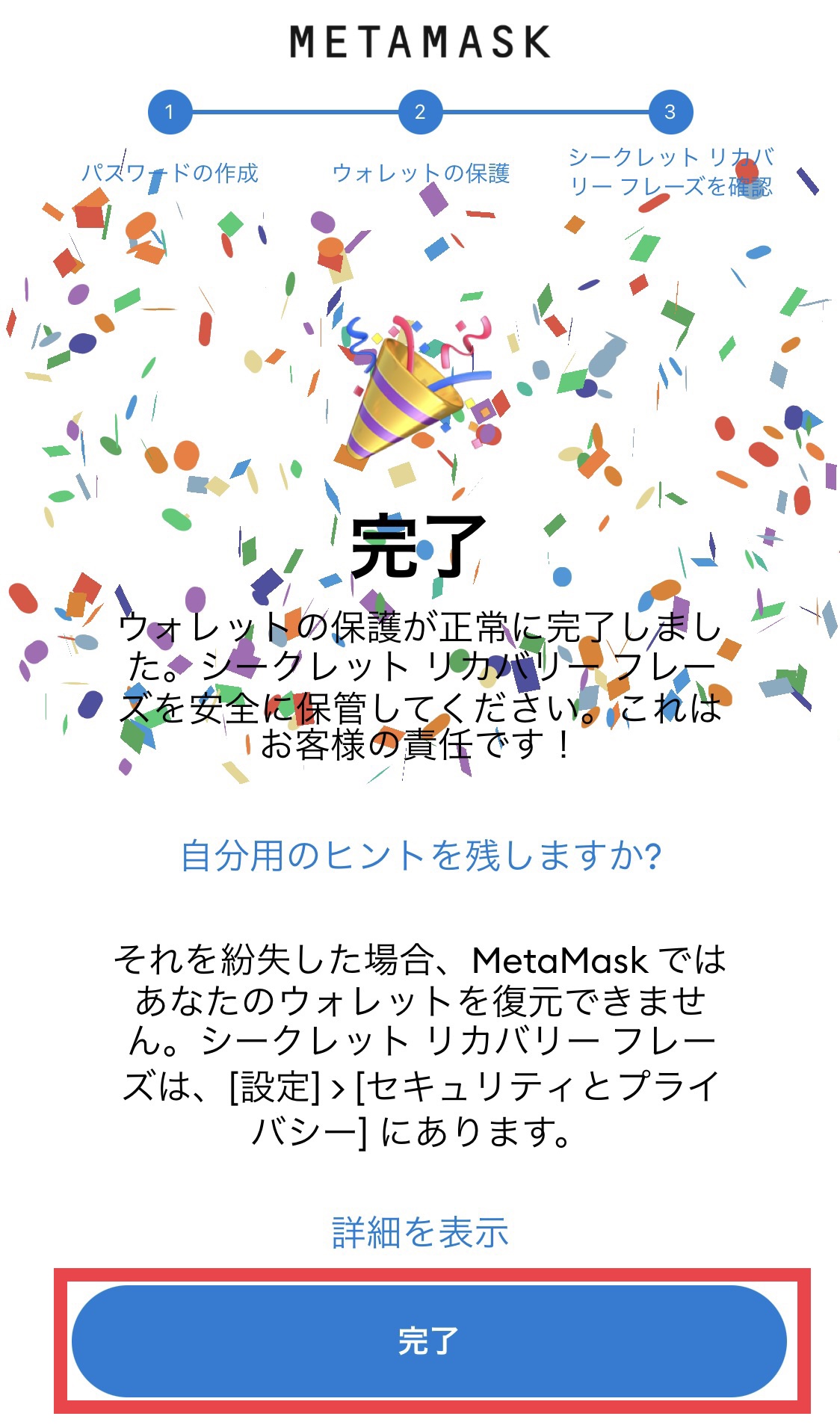
これでMETAMASKのウォレットを作成することができました。
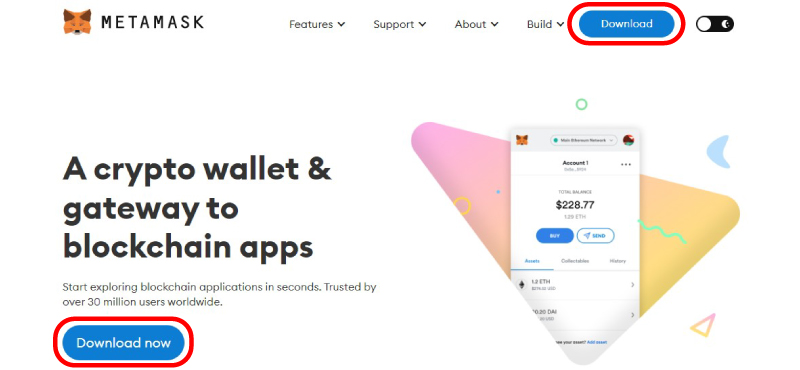
METAMASKの公式サイトへアクセス。
METAMASKは稀に偽物があるので、必ず正しいURLからインストールしてください(上記のURLは安全です)。
偽物をインストールするとお金が盗まれてしまうので注意が必要!
画面がひらいたら右上にある『Download』もしくは中央にある『Download now』ボタンをクリックします。
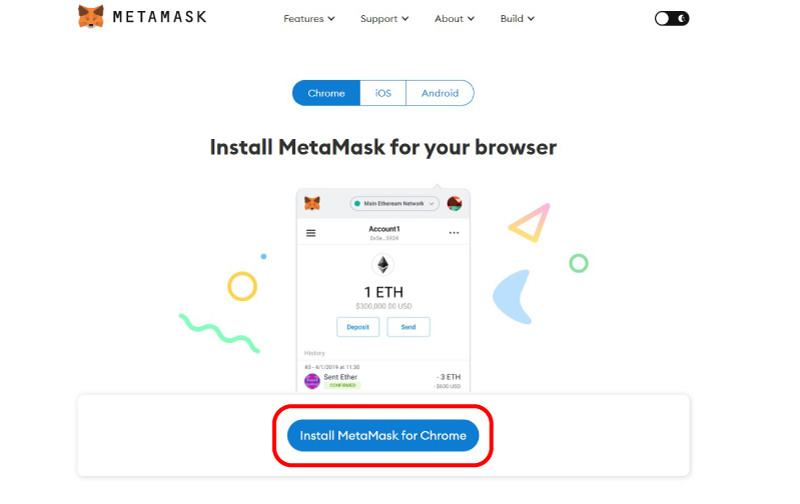
つづけて『Install MetaMask for Chrome』をクリック。

さらに『Chromeに追加』をクリック。
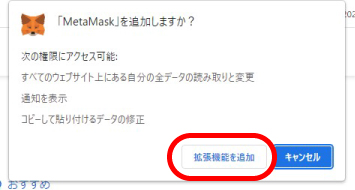
さいごに『拡張機能を追加』ボタンをクリック。
これでMetaMaskがインストールされました。
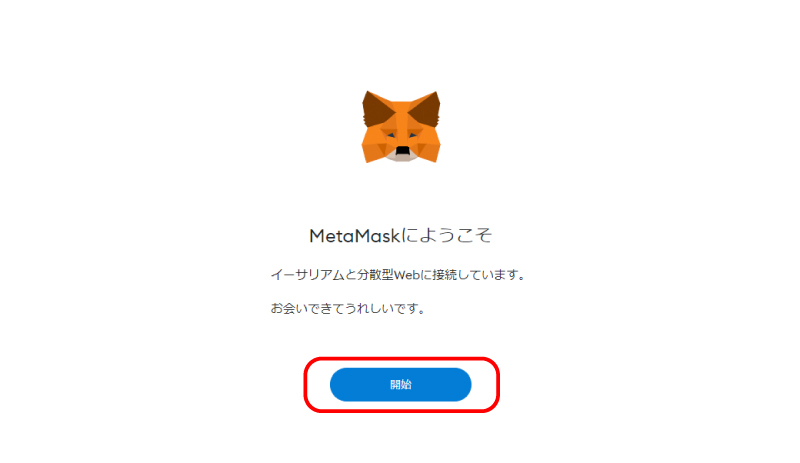
つづけてパスワードを設定しましょう。
『開始』ボタンをクリック。
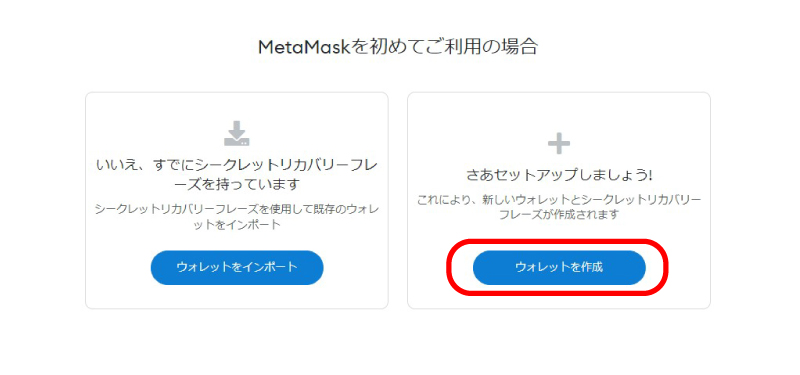
こちらの画面がひらいたら『ウォレットの作成』ボタンをクリック。
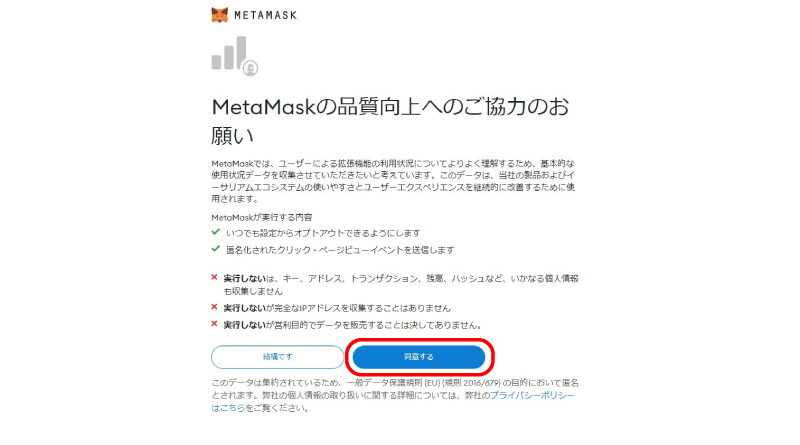
つづけて『同意します』をクリック。
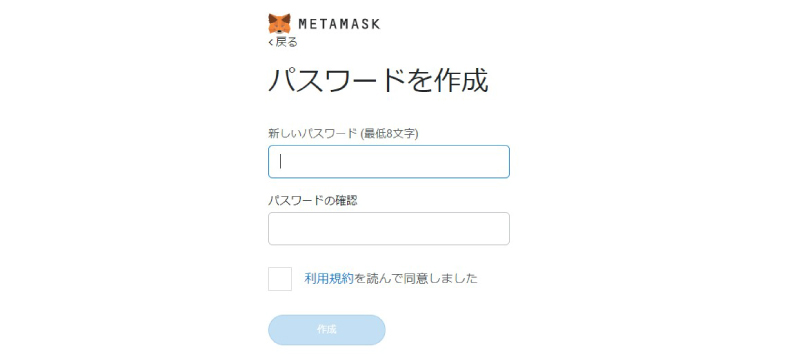
パスワードを入力し利用規約にチェックをいれたら『作成』ボタンをクリック。

『次へ』ボタンをクリック。
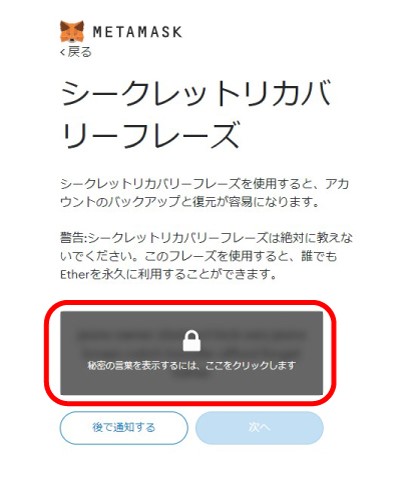
※表示された単語の羅列を大切に保管してください。
おすすめは『紙に書いて保存』です。
シードフレーズは絶対に他人に教えてはいけません!
助けるフリをしてシードフレーズを聞きだそうとする詐欺行為も報告されています。
シードフレーズを聞いてくる場合は100%詐欺なので、良さそうな人にみえても絶対に伝えてはいけません。
資産が盗まれてしまうので要注意です!
シードフレーズをメモしたら『次へ』ボタンをクリック。
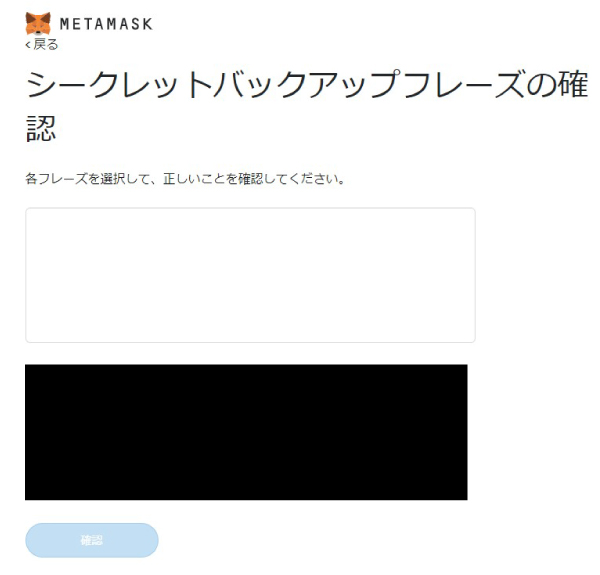
こちらの画面がひらいたら、あなたのシードフレーズどおりに単語を選択。
おわったら『確認』ボタンをクリック。
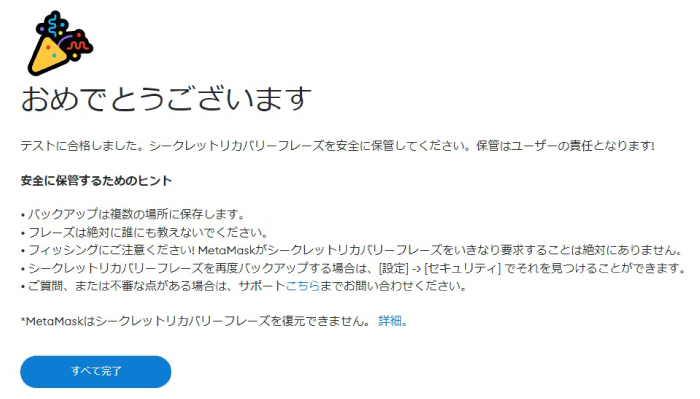
シークレットリカバリーフレーズの確認がおわりました。
『全て完了』ボタンをクリック。
これでMetaMaskのウォレットを作成することができました。